O AWN é uma dock que já foi várias vezes referida no Ubuntued pela sua extraordinária versatilidade. Para além das excelentes funcionalidades que permitem fazer com que o AWN tenha quase qualquer coisa produtivamente boa, o AWN ainda contém várias funcionalidades excelentes para modificar o seu visual. Para além dos temas, tem estilos que torna o seu visual extremamente diferente e ainda permite ter várias instâncias ligadas ao mesmo tempo. Ora este último aspecto permite que o utilizador tenha por exemplo os dois lados do monitor com o AWN, ou até 3 ou mais!! Como esta funcionalidade não é intuitiva de se activar, este artigo ajudar-lhe-á a tê-la!
Este artigo, tal como referido é necessário pois o procedimento para poder ter vários AWN’s ao mesmo tempo não é intuitivo. Sendo assim, de forma a ter noção do que será feito, antes será explicado de uma maneira simples o que será feito.
Primeiro terá de utilizar a versão mais actual do AWN, ou seja, terá de adicionar os repositórios oficiais do AWN. De seguida, para poder ter acesso a esta funcionalidade, terá de instalar um pacote (DockManager) que contém scripts para ajudarem a criar a funcionalidade. Por fim, bastará adicionar as instâncias do AWN que quiser!
Procedimento
Instale o último AWN!
Para ter acesso a esta funcinoalidade precisa de utilizar a última versão do AWN. Para tal, recomendo que visite a página seguinte que explica como pode ter o último AWN para ter acesso ao estilo Lucido:
Como é óbvio, o estilo AWN Lucido não tem interesse para este artigo, no entanto, o procedimento de instalação da última versão do AWN é exactamente igual, por isso, para evitar ter este artigo muito grande recomendo então que visite o artigo referido acima e veja apenas a secção “Instalação“.
Instale o DockManager
Tal como referido acima, o DockManager é um pacote que contém vários scripts que permitem criar funcionalidades como esta referida neste artigo. Estes scripts não são exclusivos para o AWN, são para as várias docks existentes para o Ubuntu. Para instalar estes scripts, clique no botão seguinte ou escreva no terminal o apresentado a seguir:
Clique aqui para instalar o DockManager
Active várias instâncias do AWN
Depois de ter instalado os pacotes necessários, é possível, agora, activar as várias instâncias do AWN para poder ter mais que um AWN ligado ao mesmo tempo.
Sendo assim, comece por abrir as configurações do AWN (primeiro abra o AWN, de seguida clique com tecla da direito do mouse em cima dele e clique no botão “Preferências da dock“).
Na janela de configurações, logo na primeira aba, neste novo AWN, terá uma nova opção que é um botão intitulado “Add Dock“. Ora, tal como o nome do botão indica, este botão adiciona uma nova instância do AWN ao seu sistema. Então clique nele aguarde uns segundos até que a nova AWN apareça e que esta janela das “Preferências da dock” sofra uma pequena actualização.
A pequena actualização da janelas das opções referida no parágrafo anterior ocorre pois a partir do momento que adiciona uma nova instância do AWN, o seu comportamento fica inevitavelmente diferente, pois anteriormente as configurações do AWN eram globais e até podia mudá-las mesmo antes do AWN estar aberto; actualmente, com mais que uma instância, essa globalidade de opções deixa, de certo modo de existir.
Se reparar (tanto no vídeo como no seu computador) ao haver acontecer essa pequena actualização, não modifica nada em termos de aspecto da janela de configurações, o que muda é, sim, o aspecto das AWNs: a nova AWN tem uma sombra que identifica que as configurações actualmente abertas dizem respeito a essa nova instância. No caso de querer modificar as opções da outra, basta clicar com a tecla da direita do mouse em cima dela e escolher novamente a opção “Preferências da dock“. Será aberta uma nova janela de configurações e que estará associada a essa AWN, tal como poderá ver pelas referidas sombras. Este pequeno pormenor pode ser visto e facilmente compreendido através do vídeo deste artigo ao minuto 5:20.
Depois de concluídas todas as personalizações, deverá fechar as janelas de configurações e usufruir do novo AWN constituído por várias instâncias. Quer isto dizer que, a partir deste momento, ao abrir o AWN, serão abertas estas duas instâncias!
Como ter 3 ou mais instâncias do AWN?
O procedimento é exactamente igual ao explicado anteriormente. Tal como pode clicar uma vez no botão “Add Dock” para adicionar uma nova instância do AWN, pode também clicar outra e outra vez para adicionar mais e mais instâncias do AWN.
Como remover instâncias do AWN?
Para remover instâncias, o procedimento é semelhante ao explicado anteriormente sobre a adição de novas instâncias. A diferença neste caso é que apenas as novas instâncias têm a si associadas uma opção de remoção. Então, para remover uma determinada instância do AWN, deverá clicar com o botão direito do mouse em cima dela e escolher a opção “Preferências da dock“. Na nova janela, que está associada a essa instância, logo na primeira aba, poderá ver que ao lado do botão acima referido “Add Dock“, terá também um botão intitulado “Remove Dock” que serve para remover a instância.
De salientar apenas que esta remoção não elimina as preferências, ou seja, se quiser, por algum motivo, voltar a ter essa instância, basta seguir o procedimento explicado acima, ou seja, clicar no botão “Add Dock” e será mostrada novamente a instância que tinha removido, com exactamente as mesmas configurações!
Vídeo Demonstrativo
Referências:
Avant Window Navigator Update (PPA) Finally Brings Multiple Docks And Helpers;
Launchpad do DockManager;

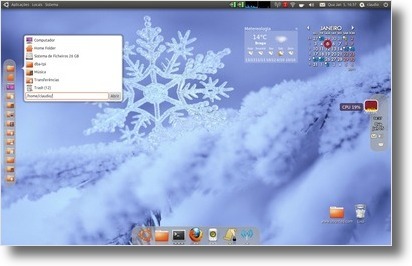
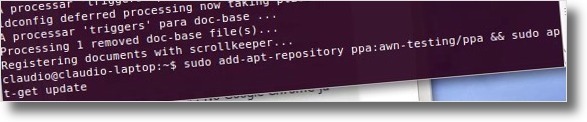
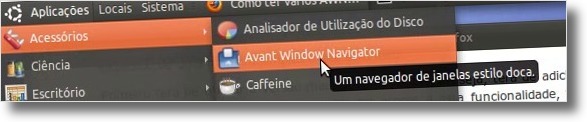
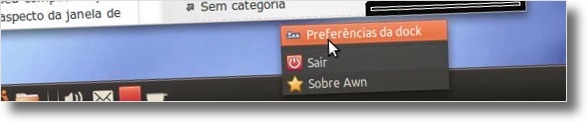
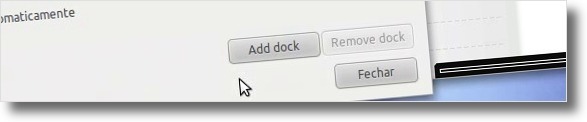


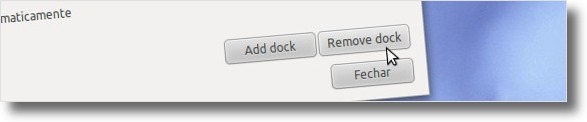








[...] Agora com ajuda do artigo seguinte modifique o Avant Window Navigator para apresentar uma dock de cada lado do seu ambiente de trabalho. Como ter vários AWN’s no seu Desktop. [...]
[...] Caso necessite de mais do que uma dock ao mesmo tempo, por questões de estilo ou de produtividade, dê uma vista de olhos a este artigo: Como ter vários AWN’s no seu Desktop. [...]
[...] dar um toque extra de personalização também poderá consultar os dois seguintes artigos: Como ter vários AWN’s no seu desktop. Como remover o painel do [...]
Ola, Claudio.
Sempre acompanho o as dicas do site. E tenho tido muito exito na maioria das vezes. Mas desta vez esta acontecendo um incoveniente. Nao sei se é deficientcia do programa ou se existe uma maneira cocorrigir.
Vamos lạ́: não estou conseguindo fazer definições independentes nas docks criadas(laterais), ou seja, sempre que altero algo na dock principal(fundo), as criadas se alteram também. Não queria que isso ocorresse, pois queria ter somente pastas nas docks laterais e os icones dos programas na dock de fundo. Queria que as definições fossem totalmente independentes.
Um forte abraço e cumprimentos pelo site…
Verifique se tem o applet "Lançador/Gerenciador de Tarefas" numa das docks, se o adicionar em ambos irá estar a repetir os programas na aba "Gerenciador de Tarefas".
Ao ter este applet em apenas uma das docks poderá diferenciar de forma mais fácil as docks
Valeu, Pedro.
Funcionou perfeitamente.
Multíssimo obrigado!
Não canso de elogiar o ótimo trabalho de voçes….
[...] Para além disso, utilizarei também uma dock na parte inferior que irá conter os programas mais utilizados. Ora, para saber como ter mais que uma instância do AWN aberta, veja este artigo: Como ter vários AWN’s no seu Desktop [...]
[...] Gosta de ter mais que uma instância do AWN? É muito simples, apenas precisa de seguir o procedimento explicado neste artigo e terá vários AWNs ao mesmo tempo tal como na imagem seguinte: Como ter vários AWN’s no seu Desktop [...]
Andros, adicionei essa sugestão na lista de próximos artigos. ;)
Em breve publicarei essa matéria, fique atento!
[...] Caso necessite de mais espaço poderá utilizar várias docks ao mesmo tempo, saiba como neste artigo. Como ter vários AWN’s no seu Desktop [...]
Porque não um artigo sobre a Cairo-dock?
Cumprimentos
Olá Gramathur,
Experimente e depois envie para aqui um screenshot do seu ambiente de trabalho! ;)
Entretanto, para quem tiver a ver este comentário, hoje o Ubuntued faz 3 anos!! Parabéns ao Ubuntued! :D
Abraço
Claudio Novais,
Agradecido pelo artigo! Logo que me sobre um tempo, irei fazer isto aqui.
Gramathur
Olá Jairo,
A solução é tão simples quanto ir ao grub, entrar em modo recuperação e executar o dito comando. Recomendo que veja este artigo que explica minuciosamente o procedimento:
http://www.go2linux.org/how-to-recover-ubuntu-password
Espero ter ajudado.
Abraço.
Pessoal, bom dia! sou iniciante nesta plataforma linux, e converso que me apaixonei pelo S.O Ubuntu, estou usando a versão 10.10, tentei instalar o AWN´s, mas simplesmente esqueci a senha root, já tentei dicas do cmd “passwd root” para a troca da senha mas não obtive sucesso, sei que aqui não é para tratar desse assunto expecificamente, mas será se dá pra me darem uma forcinha? no mais Deus vos abençõe em tudo.
Att, Jairo
Esta funcionalidade é muito boa principalmente para quem quer ter um AWN para mostrar uma pasta e outra para o uso normal.
Aliás, estou a pensar em desligar a opção de mostrar ícones no ambiente de trabalho, trocando por um conky por todo o wallpaper, e utilizar uma das docks como o meu ambiente de trabalho.
Obrigado Doooguinha pelo comentário ;)
Dual Dock… Showwwwwwwww
[...] This post was mentioned on Twitter by Espaço Liberdade and Homem Livre in Linux. Homem Livre in Linux said: Como ter vários AWN’s no seu Desktop: O AWN é uma dock que já foi várias vezes referida no Ubuntued pela sua ext… http://bit.ly/fTg6Zk [...]